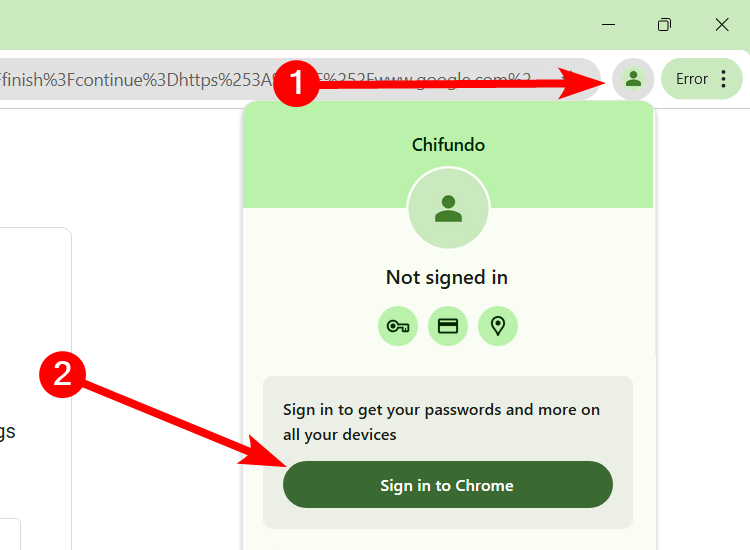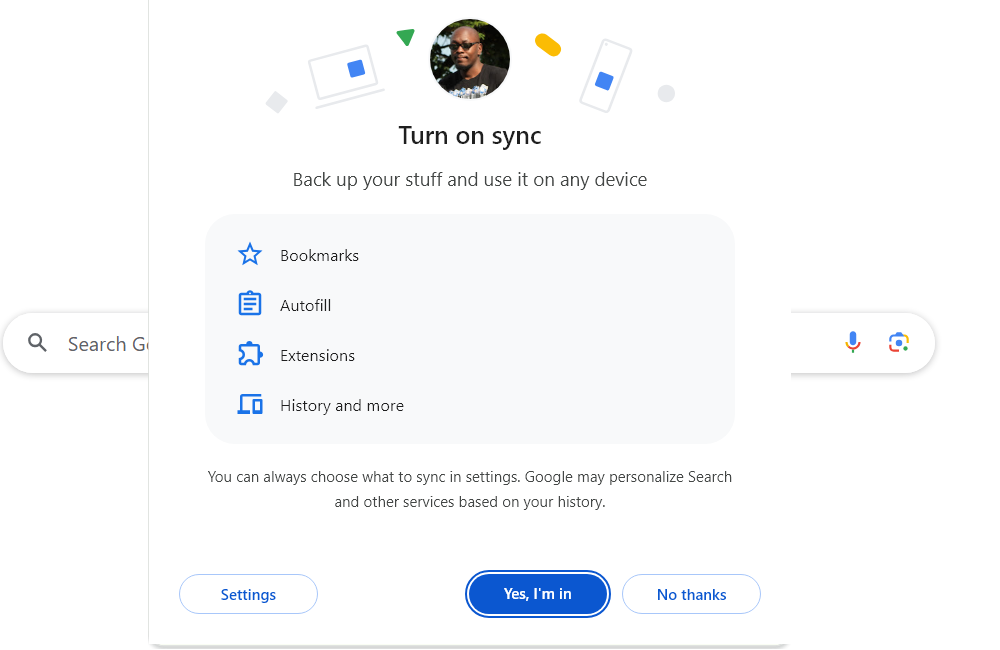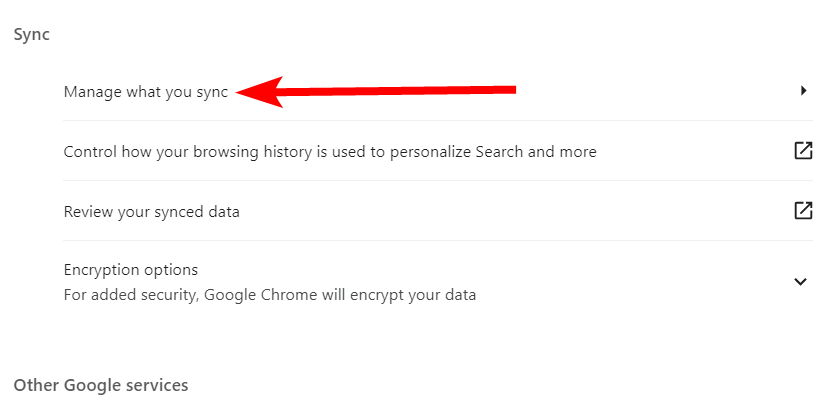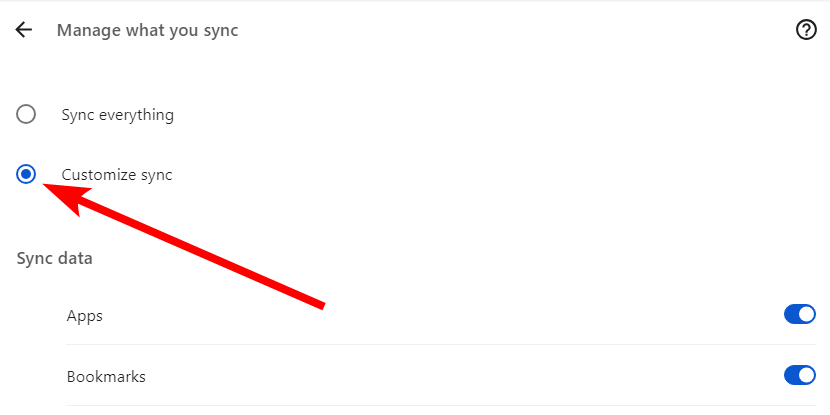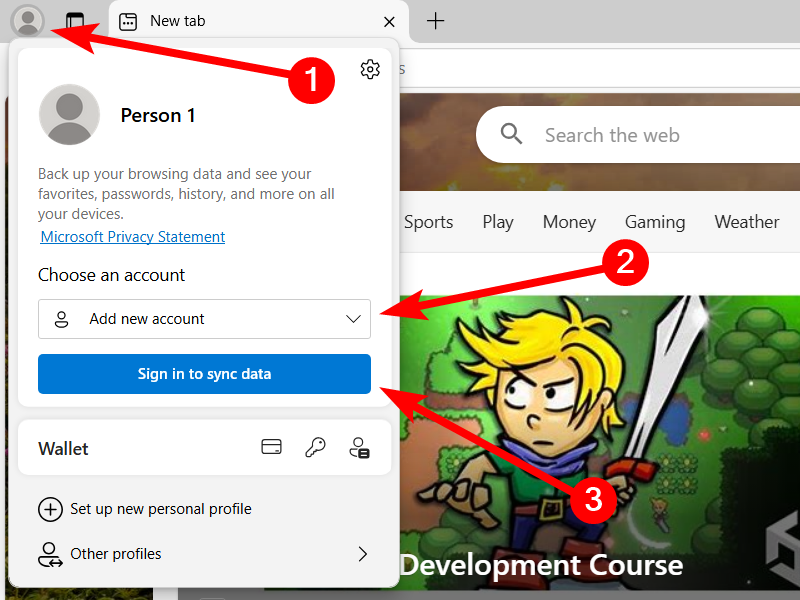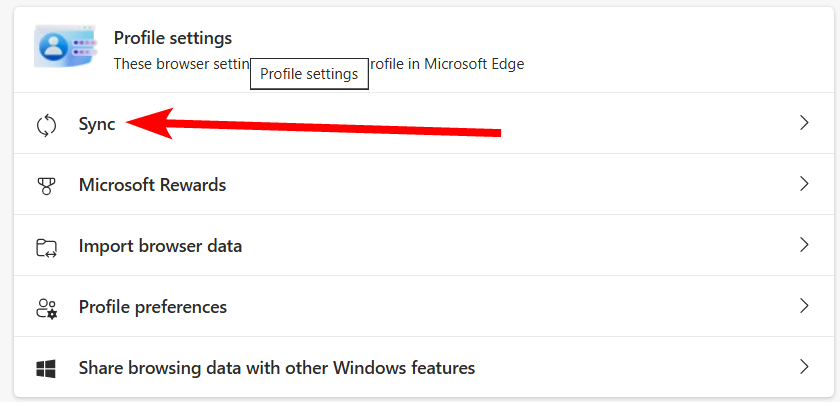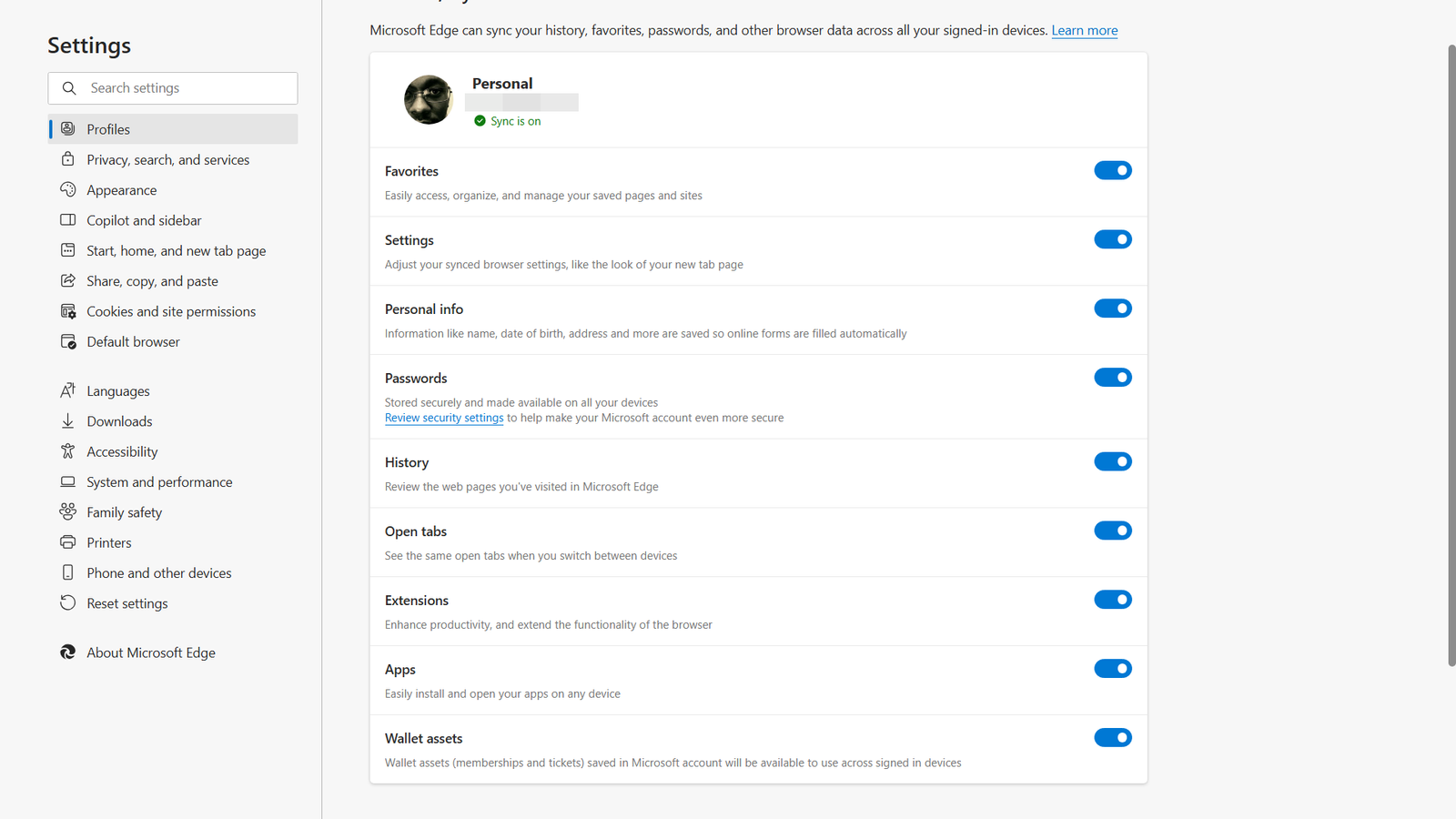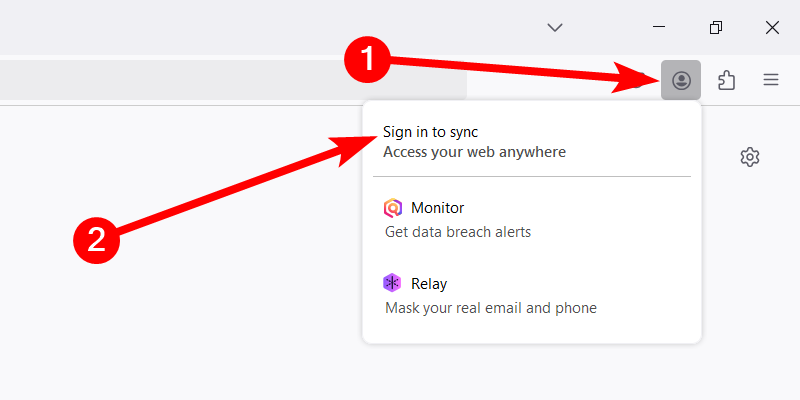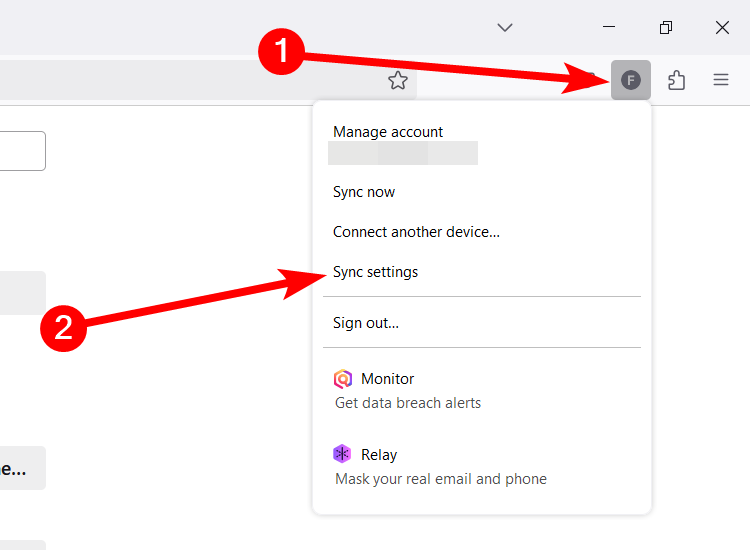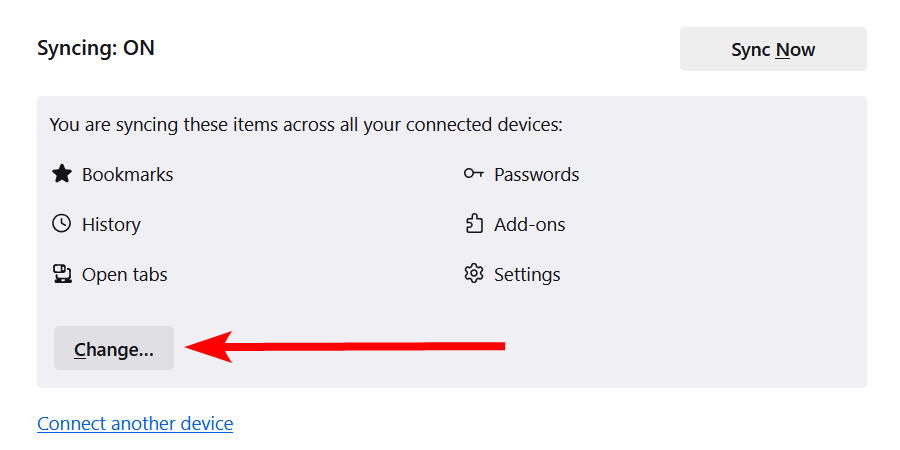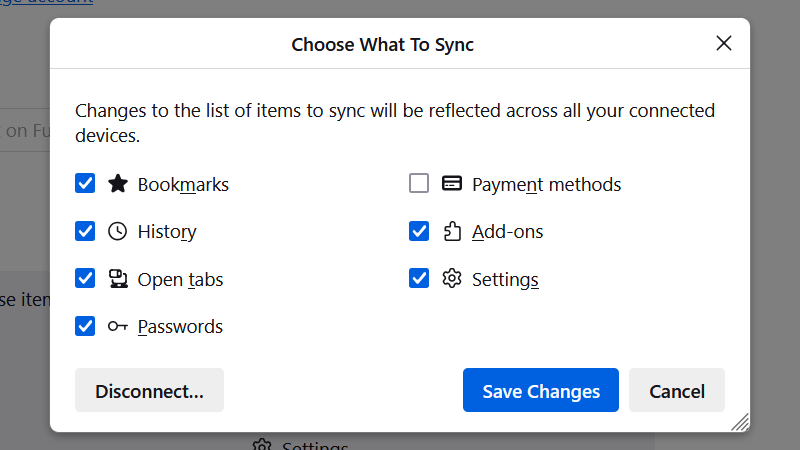Les navigateurs Web modernes offrent des moyens de sauvegarder les données de navigation sur un appareil et de les synchroniser sur un autre. C'est un moyen pratique de reprendre là où vous vous étiez arrêté lorsque vous changez d'appareil. Il suffit de quelques clics.
Utilisez votre compte Google sur Chrome pour synchroniser les données entre les appareils
Pour déplacer des données Chrome d'un appareil à un autre, vous devez sauvegarder les données sur votre compte Google. Ensuite, sur l'autre appareil, connectez-vous au compte Google et activez la synchronisation.
Pour sauvegarder vos données Chrome, cliquez sur l'icône de photo de profil dans le coin supérieur droit et cliquez sur « Se connecter à Chrome » ou « Activer la synchronisation » dans la fenêtre contextuelle.
Si vous n'êtes pas connecté, il vous sera demandé de saisir l'e-mail et le mot de passe de votre compte Google. Si vous n'avez pas de compte Google, ce sera votre chance d'en créer un.
Une fois connecté, cliquez sur « Oui, je suis inscrit » dans la fenêtre contextuelle vous demandant d'activer la synchronisation. Cela sauvegardera les données telles que votre historique, vos favoris, les informations de saisie automatique et les extensions de votre compte Google.
Maintenant, suivez les mêmes étapes ci-dessus sur l'autre appareil et les données seront synchronisées.
Gérez vos paramètres de synchronisation sur Chrome
Vous pouvez également choisir ce que vous souhaitez sauvegarder et synchroniser sur tous les appareils. Pour ce faire, accédez à Paramètres > Vous et Google > Synchronisation et services Google. Ensuite, cliquez sur « Gérer ce que vous synchronisez » dans la section Synchronisation.
Sélectionnez le bouton radio « Personnaliser la synchronisation ».
Vous pouvez maintenant désactiver les données que vous ne souhaitez pas synchroniser à partir des options de la section Synchroniser les données ci-dessous. C'est également une fonctionnalité Chrome que vous pouvez désactiver si vous ne souhaitez pas l'utiliser.
Sauvegarder et synchroniser les données Microsoft Edge à l'aide de votre compte Microsoft
Si vous utilisez Microsoft Edge, vous devrez d'abord sauvegarder les données sur votre compte Microsoft sur votre premier appareil.
Pour ce faire, cliquez sur l'icône de profil dans le coin supérieur gauche. Dans la fenêtre contextuelle, définissez la liste déroulante sur « Ajouter un nouveau compte » et cliquez sur le bouton « Se connecter pour synchroniser les données ».
Suivez les étapes pour vous connecter à votre compte Microsoft. Si vous n'en avez pas, vous pouvez le créer lors de cette étape.
Une fois connecté, la synchronisation sera activée et les données de votre navigateur seront téléchargées sur votre compte Microsoft. Maintenant, ouvrez Edge sur l'autre appareil et répétez ces étapes pour synchroniser les données.
Gérez vos paramètres de synchronisation sur Edge
Pour choisir les données que vous souhaitez synchroniser sur Microsoft Edge, accédez à Paramètres > Profils > Synchronisation.
À partir de là, désactivez les données que vous souhaitez désynchroniser afin qu'elles restent spécifiques à l'appareil que vous utilisez.
Comment synchroniser les données Firefox entre appareils avec un compte Mozilla
Si vous utilisez Mozilla Firefox, vous aurez besoin d'un compte Mozilla si vous souhaitez synchroniser les données entre les appareils.
Pour sauvegarder vos données Firefox, cliquez sur l'icône d'avatar dans le coin supérieur droit et sélectionnez « Se connecter pour synchroniser » dans le menu.
Ensuite, suivez les étapes pour vous connecter à votre compte Mozilla ou en créer un si vous n'en avez pas. Une fois connecté, les données du navigateur seront sauvegardées sur votre compte Mozilla. Pour le synchroniser avec le navigateur de l'appareil, ouvrez Firefox et connectez-vous à votre compte Mozilla.
Gérez vos paramètres de synchronisation sur Firefox
Pour gérer vos paramètres de synchronisation dans Firefox, cliquez sur l'icône de votre photo de profil dans le coin supérieur droit et sélectionnez « Paramètres de synchronisation » dans le menu.
Cliquez sur le bouton « Modifier » dans la section Synchronisation.
Dans la fenêtre contextuelle, décochez tout ce que vous ne souhaitez pas synchroniser et cliquez sur le bouton « Enregistrer les modifications ».
Gardez à l’esprit que lorsque vous utilisez le navigateur sur le nouvel appareil avec la synchronisation activée, il sauvegardera également toutes les nouvelles données. Ne soyez donc pas surpris lorsque vous revenez au navigateur sur l'appareil précédent pour constater que les choses ont changé en fonction de votre activité récente ailleurs. Vous pouvez profiter des paramètres de synchronisation pour contrôler ce comportement.
Vous pouvez lire l’article original (en Angais) sur le {site|blog}www.howtogeek.com